Soru
Sorun: Chroomium Tarayıcı Nasıl Kaldırılır?
Sahte Chrome tarayıcıyı kaldırmak için İnternet'te bulunan her kötü amaçlı yazılımdan koruma programını denedim, ancak hiçbir şey çalışmıyor. Görünüşe göre can sıkıcı virüs sadece bilgisayarımda kalmış ve bu konuda yapabileceğim hiçbir şey yok. Bana yardım edip Chroomium virüsünü kaldırmanın doğru yolunun ne olduğunu açıklar mısınız?
Çözülmüş Cevap
Chroomium virüsü, Chrome tarayıcısının kötü niyetli ve aldatıcı bir çeşididir. Google Chrome tarayıcısını duyduysanız, muhtemelen bunun temelinin, özelleştirilmiş bir sürümünü oluşturmak isteyen herkes için kullanılabilen Chromium açık kaynaklı tarayıcı projesi olduğunu biliyorsunuzdur.
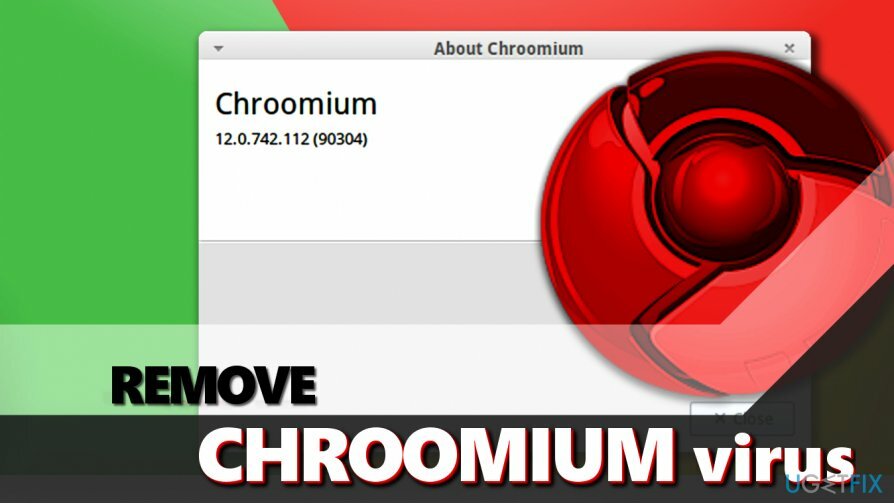
Ne yazık ki, diğer tüm açık kaynaklı projeler gibi, siber suçlulara hızla ulaşıyor.[1] Kodu kötüye kullanmaya ve popüler web tarayıcısının sahte sürümlerini oluşturmaya karar verenler, bunları şüpheli yollar ve şüphelenmeyen bilgisayar kullanıcılarını potansiyelin farkına varmadan bunları kullanmaya zorlamak risk.
Gerçek Chrome tarayıcıları gibi davranan birçok sahte tarayıcı var.[2]eFast, tortuga, ve olcinyum tipik reklam yazılımı olarak işlev gören ve kullanıcıya günlük olarak son derece rahatsız edici reklamlar sunan potansiyel olarak istenmeyen programların (PUP) yalnızca birkaç adıdır. Chroomium tarayıcısının kaldırılması söz konusu olduğunda, bu tarayıcıların her biri, güvenliği ihlal edilmiş bilgisayar sisteminde mümkün olduğu kadar uzun süre kalmak için farklı teknikler denediğinden karmaşıklaşabilir.
Yalnızca Chroomium virüsünü kaldırmak için çok zaman ayırmaya hazır değilseniz, süreci hızlandırmak için kötü amaçlı yazılımdan koruma yazılımı kullanmayı düşünün. Ayrıca, bu tür güvenlik yazılımlarının kullanımı[3] ayrıca sistemi temizlemeye ve diğer tüm casus yazılımlardan veya kötü amaçlı yazılım türü bileşenlerden kurtulmaya yardımcı olur.
Chroomium Tarayıcısını Bilgisayarınızdan Kaldırın
Bu dosyaları kaldırmak için lisanslı sürümünü satın almalısınız. yeniden görüntü yeniden görüntü yazılımı kaldırın.
Yöntem No. 1: Denetim Masası aracılığıyla şüpheli programları kontrol edin
Bu dosyaları kaldırmak için lisanslı sürümünü satın almalısınız. yeniden görüntü yeniden görüntü yazılımı kaldırın.
Birdenbire Chrome tarayıcısının yerini alan tehlikeli ve aldatıcı bir programın sızdığından mı şüpheleniyorsunuz? Normalden daha fazla reklamla mı karşılaşıyorsunuz ve tarayıcınızda bir sorun mu var? Verilen adımları kullanarak Denetim Masası'nda şüpheli programı bulmaya çalışın:
- basmak Windows tuşu + R açmak Çalıştırmak çabuk. Tip kontrol Panelive vur Girmek. Denetim Masası'nı açmak için Windows başlat menüsünde bulunan arama özelliğini de kullanabilirsiniz.
- Şimdi, Denetim Masası'na girdikten sonra, Uygulamalar ve Özellikler veya Program Ekle/Kaldır bölümünü açın ve açın.
- Şu anda yüklü programlar listesinde şunu arayın: Tortuga Tarayıcı, Chroomium, eFast, Olcinium, veya yüklemeyi hatırlayamadığınız başka bir web tarayıcısı. Ayrıca, bilgisayar sisteminizde beliren tüm şüpheli programları bilginiz dışında bulmaya çalışmalı ve bu tekniği kullanarak bunları kaldırmalısınız. Tüm gölgeli programlardan kurtulana kadar bir seferde bir programı kaldırın:
- İstenmeyen programı seçin ve tıklayın. Kaldır. Yazılım kaldırıcı tarafından sağlanan talimatları izleyin.
Yöntem 2. Sahte Chrome tarayıcılarının bileşenlerini bulun ve silin
Bu dosyaları kaldırmak için lisanslı sürümünü satın almalısınız. yeniden görüntü yeniden görüntü yazılımı kaldırın.
- Her şeyden önce, başlatmalısın Windows Görev Yöneticisi. Klavye tuşlarının ortak kombinasyonu ile yapabilirsiniz (CTRL + ALT + DEL) veya Windows başlat menüsü aracılığıyla. Başlat menüsü simgesine sağ tıklayın ve Görev Yöneticisi'ni seçin.
içinde değilsen süreçler sekmesini açın. Birkaç Chromium işlemi göreceksiniz. Birini seçin, üzerine sağ tıklayın ve ardından menü seçeneğini seçin Dosya konumuna git.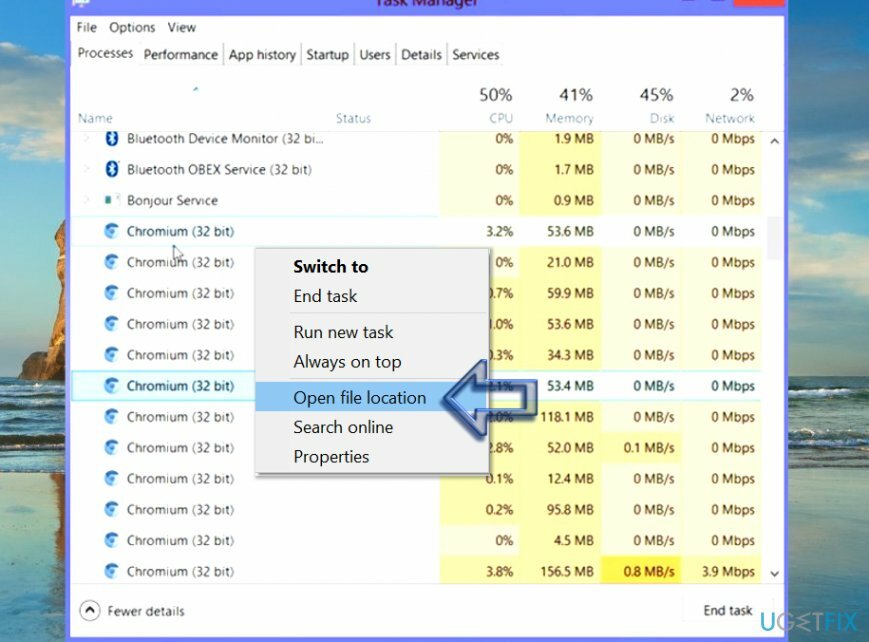
- Bu, şu anda etkin olan Chromium virüsünü içeren klasörü açacaktır. Bulmak explorer.exe bahsi geçen klasörde. Sahte tarayıcıyla ilişkili etkin işlemleri öldürmeden önce onu silmeyin, bu nedenle Görev Yöneticisine dönün, her bir Chromium işlemini sağ tıklayın ve seçin. Görevi bitir.
- Şimdi, seçin explorer.exe eriştiğiniz klasörden dosya ve sürükleyin Geridönüşüm kutusu masaüstünüzde. Farenin sağ tuşu ile üzerine tıklayarak ve menüden doğru seçeneği seçerek Geri Dönüşüm Kutusu'nu boşaltın.
- Şimdi, kötü amaçlı yazılımın kalan bileşenlerini aşağıdakilere sürüklemek için aynı tekniği kullanın. Geridönüşüm kutusu ilave olarak. Tüm öğeleri seçip bir kerede çöp kutusuna sürükleyebilirsiniz. Son olarak, geri adım Yerel Klasör.
- Chroomium kötü amaçlı yazılım klasörünü silin (bilinen ad oyunlarBot, farklı sürümler klasörleri için farklı bir ad kullanabilse de)
- Nihayet, geri dönüşüm kutusunu boşaltın.
Yöntem 3. Chromium klasörünü LocalAppData'dan silin
Bu dosyaları kaldırmak için lisanslı sürümünü satın almalısınız. yeniden görüntü yeniden görüntü yazılımı kaldırın.
- basmak Windows tuşu + R ve girin %localappdata% içine Çalıştırmak çabuk.
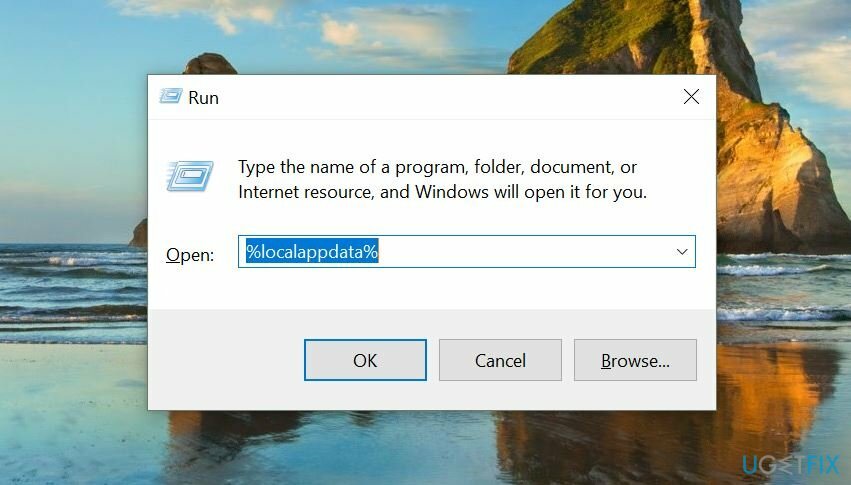
- Tıklamak TAMAM.
- Bul ve sil Krom Klasör.
Yöntem 4. Chromium virüsünü otomatik olarak sil
Bu dosyaları kaldırmak için lisanslı sürümünü satın almalısınız. yeniden görüntü yeniden görüntü yazılımı kaldırın.
Sahte tarayıcı sürümünü daha önce açıklanan yöntemlerle silemiyorsanız, kötü amaçlı yazılımdan koruma yazılımı kullanmanızı öneririz. Ancak, öncelikle bilgisayarınızı Güvenli Modda Ağ ile yeniden başlatmanızı şiddetle tavsiye ederiz. İşte yapmanız gerekenler:
- Yönetici haklarıyla oturum açtığınızdan emin olun. basmak R + Pencereler açmak için anahtar Çalıştırmak pencere ve tip msconfig burada.
- git Bot sekmesini seçin ve seçin Önyükleme + Ağ seçenek.
- Vurmak Uygulamak ve TAMAM.
- Bilgisayarınızı yeniden başlatmak isteyip istemediğiniz sorulacaktır. Kabul edin ve bilgisayarınız yüklendikten sonra indirin yeniden görüntü veya benzeri bir kötü amaçlı yazılımdan koruma programını bilgisayarınıza Tam bir sistem taraması yapın ve ne tür casus yazılım/kötü amaçlı yazılım algıladığını görün.
- Bilgisayarınızı normal durumuna yeniden başlatmak için aşağıdaki adımları izleyin 1-3, ancak bu sefer Güvenli Mod seçeneğinin seçimini kaldırın.
Tek tıkla programlardan kurtulun
ugetfix.com uzmanları tarafından size sunulan adım adım kılavuz yardımı ile bu programı kaldırabilirsiniz. Zamandan tasarruf etmek için, bu görevi otomatik olarak gerçekleştirmenize yardımcı olacak araçları da seçtik. Aceleniz varsa veya programı kendi başınıza kaldıracak kadar deneyimli olmadığınızı düşünüyorsanız, aşağıdaki çözümleri kullanmaktan çekinmeyin:
Teklif
şimdi yap!
İndirmekkaldırma yazılımıMutluluk
Garanti
şimdi yap!
İndirmekkaldırma yazılımıMutluluk
Garanti
Programı Reimage kullanarak kaldıramadıysanız, destek ekibimize sorunlarınızı bildirin. Mümkün olduğunca fazla ayrıntı sağladığınızdan emin olun. Lütfen sorununuz hakkında bilmemiz gerektiğini düşündüğünüz tüm detayları bize bildirin.
Bu patentli onarım işlemi, kullanıcının bilgisayarındaki herhangi bir hasarlı veya eksik dosyayı değiştirebilen 25 milyon bileşenden oluşan bir veritabanı kullanır.
Hasarlı sistemi onarmak için lisanslı sürümünü satın almalısınız. yeniden görüntü kötü amaçlı yazılım temizleme aracı.

Bir VPN ile coğrafi kısıtlamalı video içeriğine erişin
Özel İnternet Erişimi İnternet Servis Sağlayıcınızı engelleyebilecek bir VPN'dir, Devlet, ve üçüncü şahısların çevrimiçi takibinizi engellemesine ve tamamen anonim kalmanıza izin verir. Yazılım, torrent ve akış için özel sunucular sağlayarak optimum performans sağlar ve sizi yavaşlatmaz. Ayrıca coğrafi kısıtlamaları atlayabilir ve Netflix, BBC, Disney+ ve diğer popüler yayın hizmetleri gibi hizmetleri nerede olursanız olun sınırlama olmaksızın görüntüleyebilirsiniz.
Fidye yazılımı yazarlarına ödeme yapmayın – alternatif veri kurtarma seçeneklerini kullanın
Kötü amaçlı yazılım saldırıları, özellikle fidye yazılımları, resimleriniz, videolarınız, işiniz veya okul dosyalarınız için açık ara en büyük tehlikedir. Siber suçlular verileri kilitlemek için sağlam bir şifreleme algoritması kullandığından, bitcoin olarak bir fidye ödenene kadar artık kullanılamaz. Bilgisayar korsanlarına ödeme yapmak yerine, önce alternatif kullanmayı denemelisiniz. kurtarma kaybolan verilerin en azından bir kısmını geri almanıza yardımcı olabilecek yöntemler. Aksi takdirde, dosyalarla birlikte paranızı da kaybedebilirsiniz. Şifrelenmiş dosyaların en azından bir kısmını geri yükleyebilecek en iyi araçlardan biri – Veri Kurtarma Uzmanı.